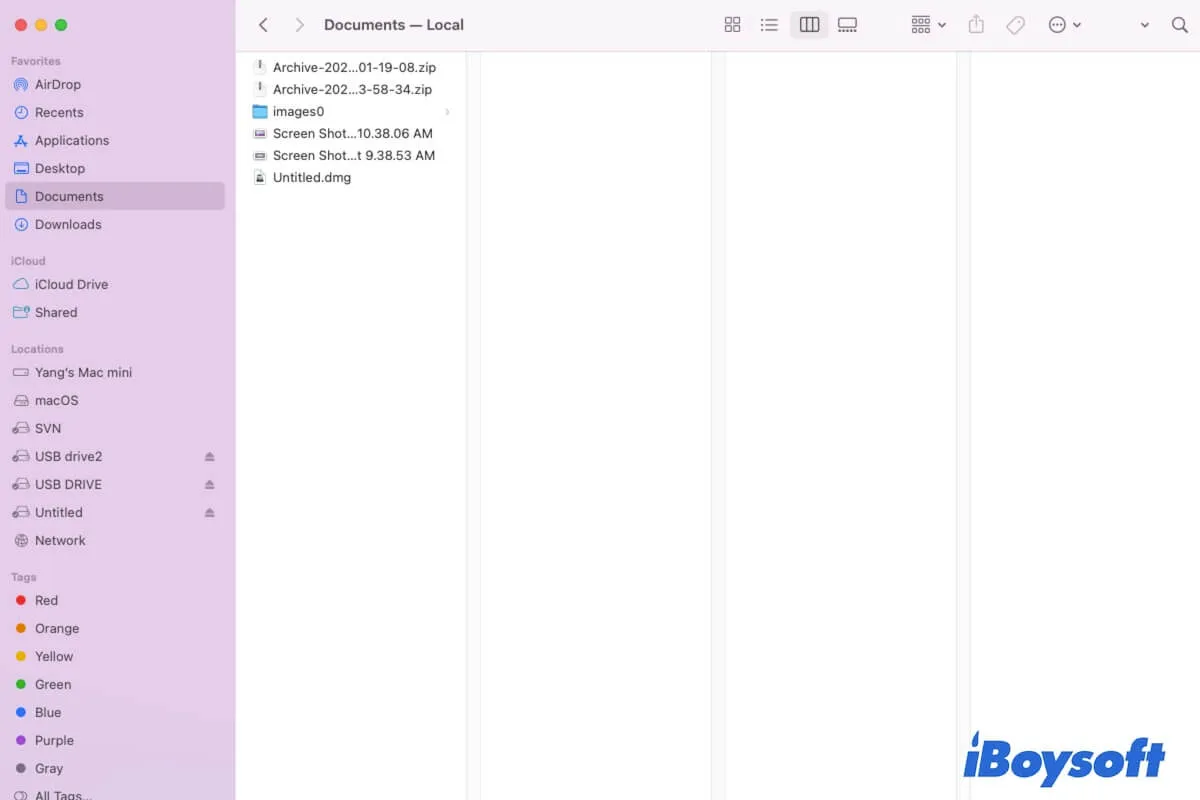Written by
TomSmithRecuperar un documento de Páginas no guardado/borrado/perdido/reemplazado en Mac
Resumen: iBoysoft ofrece múltiples formas de ayudar a recuperar documentos de Páginas en Mac. Ya sea que el documento de Páginas esté borrado, perdido, no guardado, reemplazado, etc., puedes encontrar la solución correspondiente para recuperarlo en Mac.
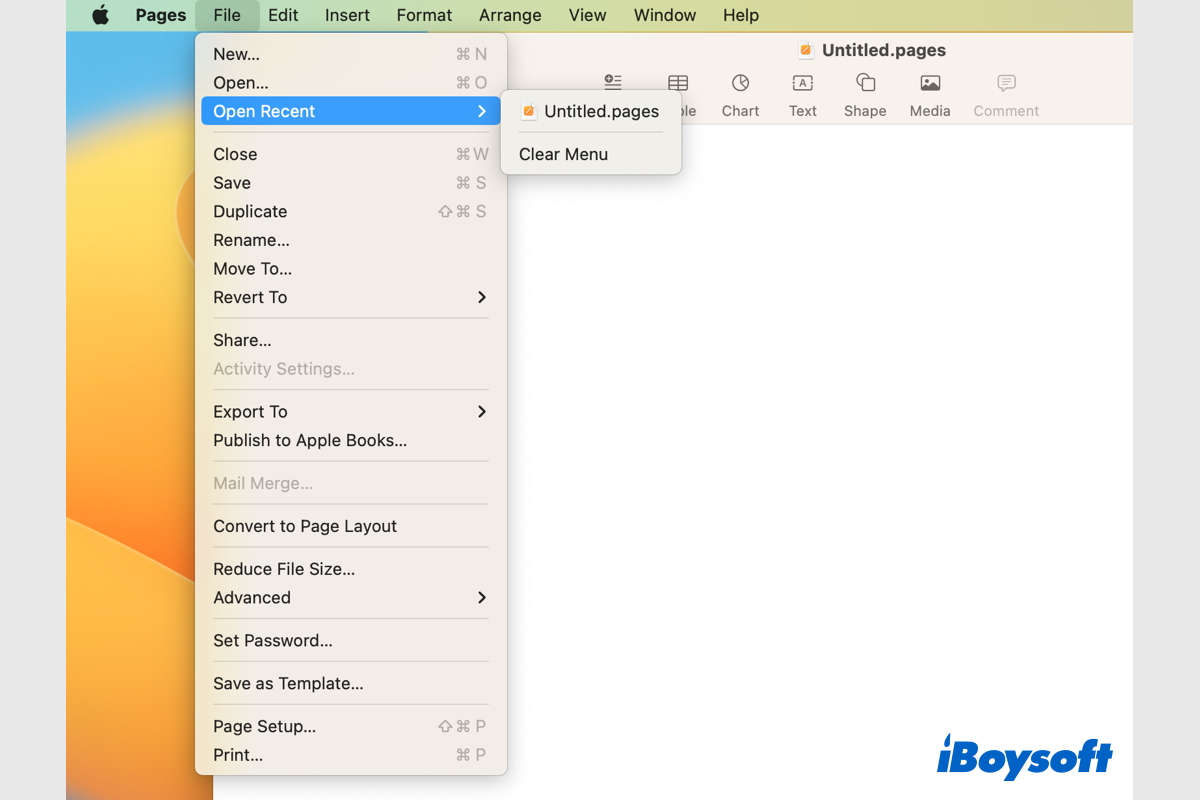
Páginas es un potente procesador de texto preinstalado en la mayoría de los dispositivos de Apple. Muchos usuarios de Mac prefieren usar esta herramienta para crear archivos. Inesperadamente, puedes perder un documento de Páginas en Mac y necesitar recuperarlo. En esta publicación, vamos a hablar sobre cómo recuperar un documento de Páginas en Mac, se cubren aquí varios escenarios y soluciones.
| Opciones para recuperar Páginas en Mac | Escena aplicable | Nivel de dificultad |
| Recuperar Páginas con iBoysoft Data Recovery para Mac | documentos de Páginas no guardados, borrados, perdidos | Fácil |
| Recuperar Páginas con Autoguardado | documentos de Páginas no guardados | Fácil |
| Buscar Páginas en la carpeta Temporal | documentos de Páginas no guardados | Medio |
| Localizar Páginas a través de Finder | documentos de Páginas sin título o no guardados | Fácil |
| Restaurar Páginas con la opción Revertir | documentos de Páginas reemplazados | Fácil |
| Recuperar Páginas de la Papelera de Mac | documentos de Páginas borrados temporalmente | Fácil |
| Restaurar Páginas usando una copia de seguridad de Time Machine | documentos de Páginas no guardados, borrados, perdidos | Medio |
¡Si alguien a tu alrededor necesita recuperar documentos de Páginas en Mac, comparte esta publicación con él/ella!
Causas comunes de la pérdida de documentos de Páginas en Mac
Algunas causas detrás de la pérdida de documentos de Pages en MacBook Air/Pro/iMac son errores humanos, y algunas no lo son. Varios escenarios podrían llevar a perder un documento de Pages. Aquí, concluimos algunas razones comunes para documentos de Pages no guardados/perdidos/eliminados/reemplazados en Mac:
- No poder encontrar ciertos documentos de Pages.
- Eliminar accidentalmente un documento de Pages.
- Vaciar la Papelera de Mac sin darse cuenta de que hay documentos de Pages allí.
- Reemplazar el documento de Pages con nuevo contenido.
- Hacer clic por error en No guardar al cerrar Pages.
- Pages se bloquea o Mac se congela.
- Corrupción del disco duro o daños físicos.
- Formateo accidental del disco.
- Infección por virus o malware.
¡Comparte esta publicación informativa para que la gente sepa por qué se pierden documentos de Pages en Mac!
Soluciones probadas para recuperar documentos de Pages en Mac
Las soluciones correspondientes son diferentes según la situación específica en la que pierdas documentos de Pages en Mac. Tus documentos de Pages pueden estar no guardados, eliminados, perdidos, reemplazados, etc., entonces debes aplicar las correcciones adecuadas para tu caso para recuperar los documentos de Pages en Mac. Pasemos a las soluciones detalladas.
Mejor solución: Recuperar documentos de Pages con iBoysoft Data Recovery para Mac
iBoysoft Data Recovery para Mac es un software de terceros versátil que puede recuperar archivos perdidos de varios escenarios. Cuando encuentres que los documentos de Pages están perdidos en tu Mac, puedes probar iBoysoft Data Recovery para Mac para recuperarlos. Siempre que los documentos de Pages no se hayan sobrescrito, puedes restaurarlos.
Mejor software de recuperación de archivos eliminados en Mac - iBoysoft Data Recovery para Mac
- Recuperar fotos, documentos, archivos de audio, videos, correos electrónicos, etc., eliminados.
- Recuperar archivos eliminados de discos duros, SSD, unidades flash, tarjetas SD, etc.
- Recuperar archivos perdidos de Macs que no arrancan, unidades formateadas/corruptas, particiones perdidas, etc.
- Compatible con unidades formateadas APFS, HFS+, exFAT y FAT32.
- Compatible con macOS Ventura y Macs con Apple Silicon.
Solo lectura y sin riesgos
Pasos para recuperar un documento de Pages con iBoysoft Data Recovery para Mac:
- Descarga, instala y ejecuta iBoysoft Data Recovery para Mac.
- Haz clic en Dispositivo de almacenamiento en Recuperación de datos y elige el disco duro de Mac donde se almacenan los documentos de Pages.

- Toca el botón Buscar datos perdidos para comenzar a escanear la unidad/volumen seleccionado.
- Filtra el resultado escaneado con la categoría de documentos y prévisualos.
- Marca los archivos deseados y haz clic en Recuperar para guardarlos en una ubicación diferente.

Recuperar páginas no guardadas con Auto-guardado
Auto-guardado es una función de macOS que guarda automáticamente documentos en tu Mac siempre y cuando hayas guardado las páginas al menos una vez. Luego, puedes recuperar páginas no guardadas con la función de Auto-guardado. Generalmente, esta función está habilitada por defecto, puedes verificarla en el menú de Apple > Preferencias del sistema > Escritorio y Dock, la opción Pedir guardar cambios al cerrar documentos debe estar desactivada.
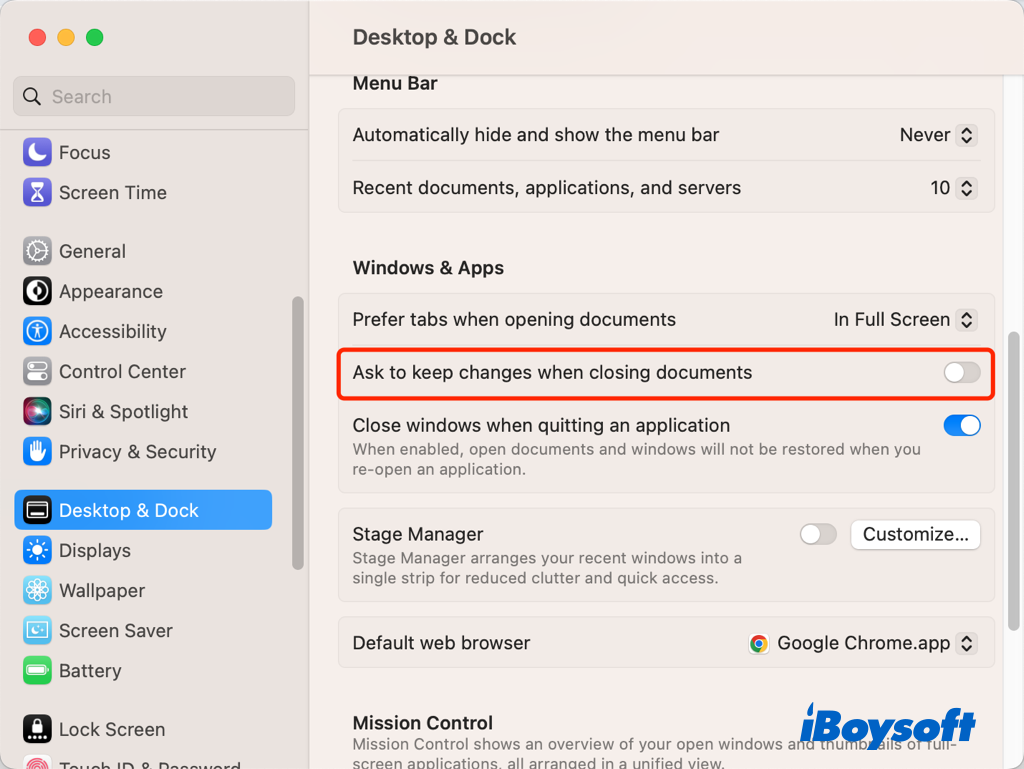
Pasos para recuperar páginas a través de Auto-guardado:
- Haz clic derecho en un documento de páginas y selecciona abrirlo con la aplicación Páginas.
- En el menú superior de la aplicación, haz clic en Archivo > Abrir Recientes, y busca tus archivos de páginas abiertos recientemente.
- Guarda las páginas deseadas como un nuevo archivo.
Encontrar páginas no guardadas en la carpeta Temporal
Además del Auto-guardado, también puedes encontrar páginas no guardadas o documentos de Word en la carpeta Temporal en Mac, una carpeta que solo es accesible a través de la aplicación Terminal. Debes tener precaución al usar Terminal para evitar dañar otros archivos e incluso el sistema operativo.
- Abre Terminal desde Finder > Aplicaciones > Utilidades.
- Escribe el siguiente comando y presiona Enter. open $TMPDIR
- Se abrirá una ventana de Finder de la carpeta Temporal.
- Localiza el documento de páginas que deseas recuperar y trata de abrirlo con Páginas.
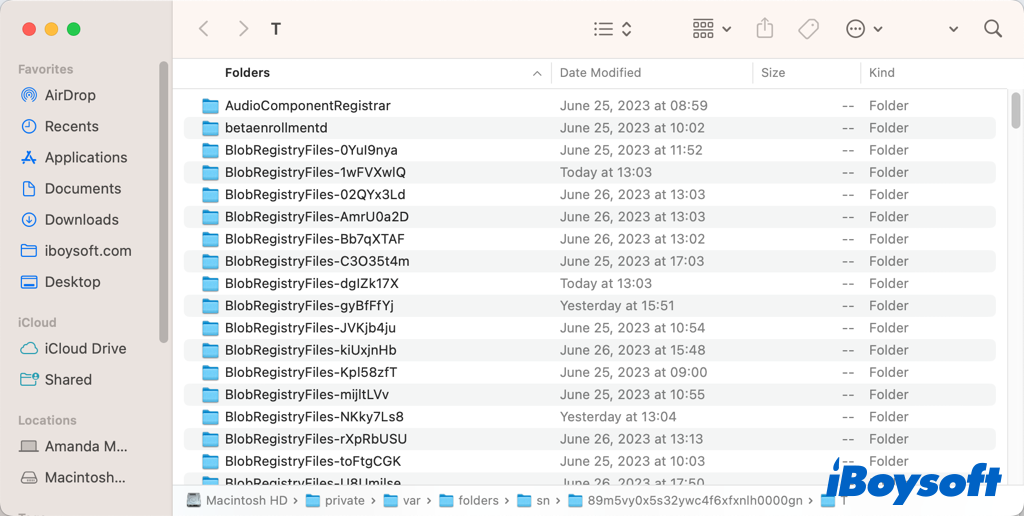
Localizar documento de páginas no guardado en Finder
Tal vez, el documento de páginas no está perdido pero olvidaste dónde lo guardaste, entonces puedes usar Finder, el gestor de archivos que viene con macOS para encontrar rápidamente las páginas no guardadas en tu Mac.
- Abre Finder, navega al menú Archivo y selecciona la opción Buscar.
- Haz clic en Este Mac en la barra de búsqueda.
- Selecciona El tipo es Documento.
- Abre el menú Vista y selecciona Como lista.
- Desplázate por la lista para encontrar posibles documentos de páginas.
- Abre el documento potencial con Páginas y guárdalo.
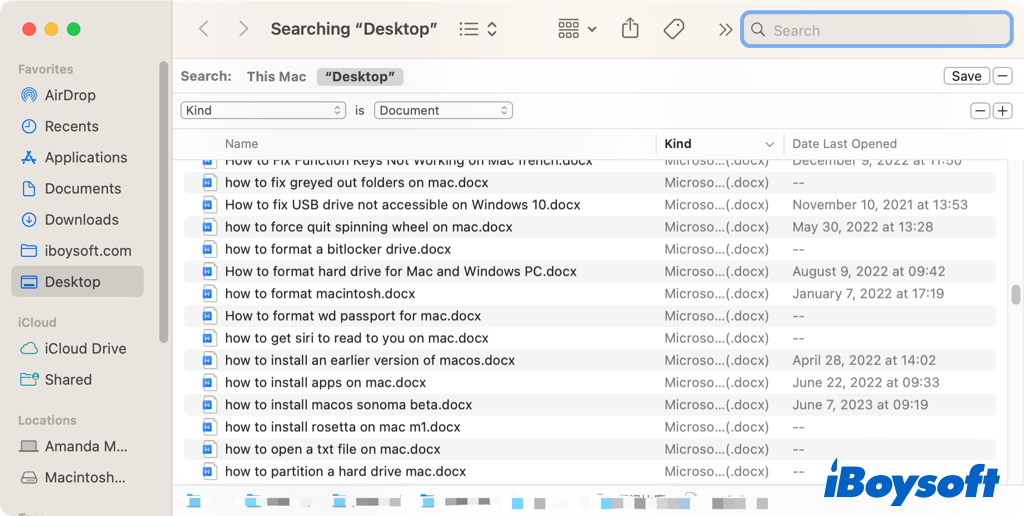
Restaurar páginas reemplazadas con la opción Revertir
Cuando se guarda un documento en Páginas, Mac lo guarda como una versión más reciente del documento original. Luego puede haber varias versiones de las páginas a medida que trabajas en el documento con el tiempo. Además, si accidentalmente reemplazaste un archivo de páginas con un nuevo archivo con el mismo nombre de archivo, puedes revertirlo a la versión deseada.
- Abre la versión actual/reemplazada del documento en páginas.
- Ve al menú Archivo y selecciona Revertir a en el menú desplegable.
- Haz clic en Buscar todas las versiones y usa el botón de arriba o abajo para encontrar la versión deseada
- Haz clic en Restaurar para revertir las páginas actuales a la seleccionada.
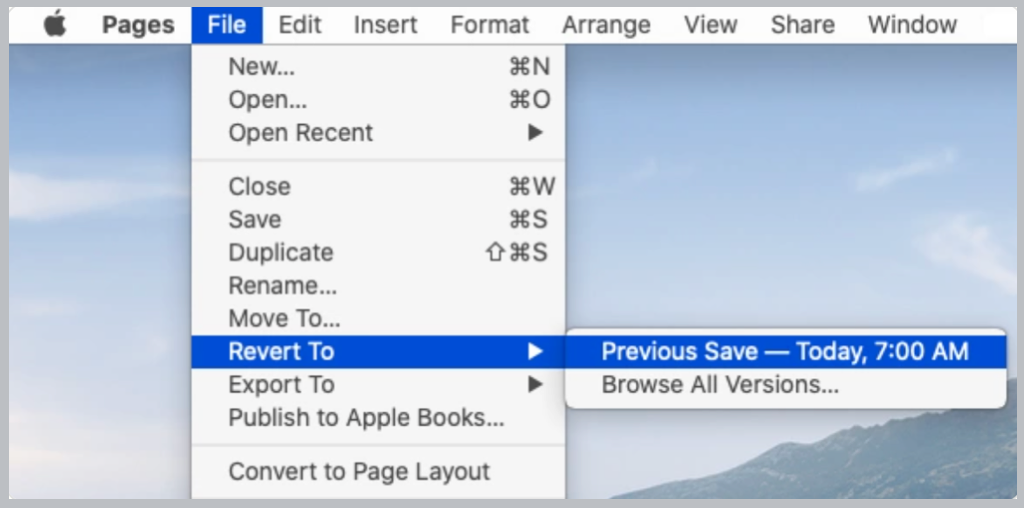
Recuperar páginas eliminadas de la Papelera de Mac
Si accidentalmente eliminas un documento de páginas en tu Mac y deseas recuperarlo, debes verificar primero la Papelera en tu Mac. Los elementos eliminados temporalmente se mueven a la carpeta de Papelera, puedes devolverlos siempre y cuando no hayas vaciado la Papelera o los elementos eliminados no se hayan eliminado definitivamente de la Papelera después de 30 días.
Restaurar páginas perdidas con copia de seguridad de Time Machine
Además del software de recuperación de datos de terceros, también puedes recuperar documentos de Páginas perdidos como resultado de fallas en el disco duro, sobrescritura de virus, unidad formateada, Papelera de Mac vaciada, etc., con Time Machine. Simplemente conecta la unidad de copia de seguridad de Time Machine a tu Mac, busca en el historial de copias de seguridad y encuentra la versión de Páginas deseada para restaurarla.
Comparte estos métodos si te ayudaron a recuperar documentos de Páginas para ti.